Jak udržet příkaz Command + Q na "Pomalé ukončení" Aplikace v MacOS

Chcete-li aplikaci ukončit na počítači Mac, stačí stisknout klávesu Command + Q na klávesnici. To však může vést k neúmyslným následkům, a to náhodnému ukončení aplikací, pokud jsou vaše prsty na nesprávném místě.
SOUVISEJÍCÍ: Jak změnit klávesovou zkratku Cmd + Q v operačním systému OS X (k zastavení náhodného zavření aplikací)
Chvilku zpátky Chrome představil funkci, která vám umožní přejít na "pomalé ukončení" a vyžaduje, abyste několik sekund drželi Command + Q, než aplikace skutečně skončí. Pokud se vám tato funkce líbí a chcete ji používat v ostatních aplikacích Mac, existuje nástroj třetí strany, který vám může pomoci.
Říká se tomu SlowQuitApps a na této stránce najdete nejnovější stabilní verze. Mějte na paměti, že tato aplikace je stále velmi ve verzi beta a nemusí být dokončena. V našem testu se ukázalo, že je dostatečně stabilní a pracuje tak, jak to bylo zamýšleno.
Stáhněte si SlowQuitApps z výše uvedeného odkazu a nainstalujte jej přetažením SlowQuitApps do složky aplikace
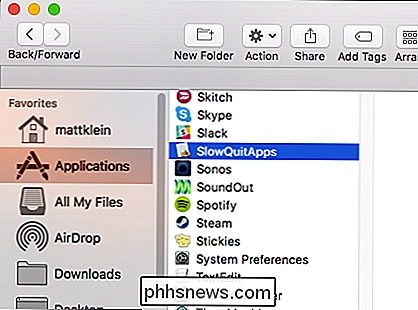
Při prvním spuštění SlowQuitApps se vás zeptá, zda chcete automaticky spustit při přihlášení. Klikli jsme na tlačítko Ano. Můžete to kdykoli změnit.
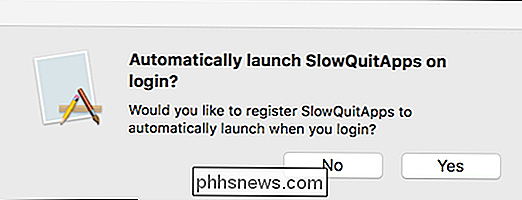
Po instalaci bude SlowQuitApps působit jako prostředník mezi vámi a Command + Q. Po stisknutí klávesy Command + Q se nad aplikací zobrazí černé odpočítávání. Toto překrytí bude počítat až do ukončení aplikace nebo uvolníte klávesovou zkratku.
Jinými slovy ukončí ukončení aplikace, pokud uvolníte příkaz Command + Q před dokončením odpočítávání.
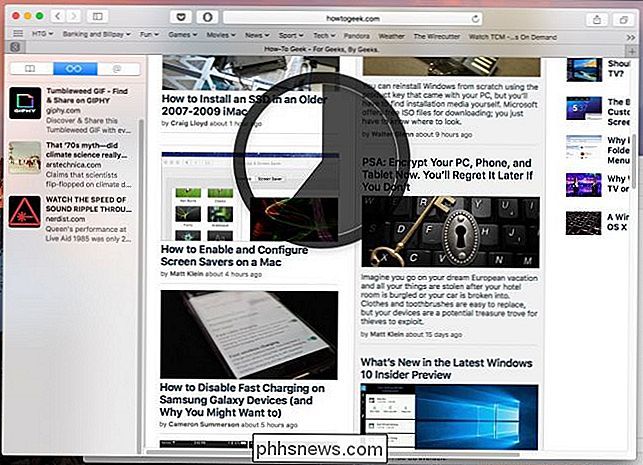
Můžete také nastavit zpoždění Pokud preferujete. Ve výchozím nastavení je aplikace ukončena po dvou sekundách, ale můžete ji prodloužit nebo zkrátit otevřením terminálu a zadáním následujícího příkazu a stisknutím klávesy "Enter":
$ defaults write com.dteoh.SlowQuitApps delay 5000Chcete změnit hodnotu po "zpoždění" odpovídajícím způsobem. Tato hodnota je v milisekundách, takže pokud chcete, aby zpoždění bylo 10 sekund, použijete "10000", jak je vidět na následující obrazovce
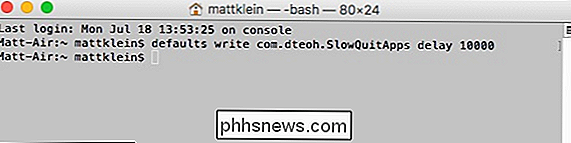
Nakonec k odinstalování SlowQuitApps odstraníte ze složky Applications
Chcete-li změnit, zda se spustí při přihlášení, otevřete systémové předvolby a poté klikněte na položku "Uživatelé a skupiny".
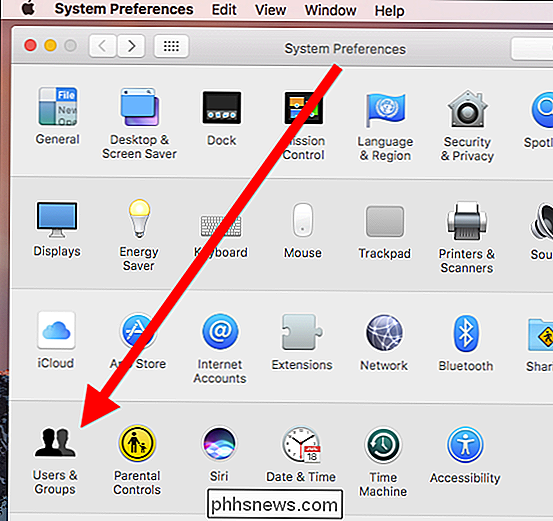
Klepněte na uživatelský profil a poté na kartu "Přihlašovací položky". Máte dvě možnosti, můžete zrušit zaškrtnutí políčka vedle této položky, abyste ji dočasně deaktivovali, nebo jej můžete zcela odstranit výběrem a klepnutím na malý symbol "-", jak ukazuje červená šipka
. neodstraní aplikaci z počítače, stačí ji zastavit při spuštění při přihlášení.
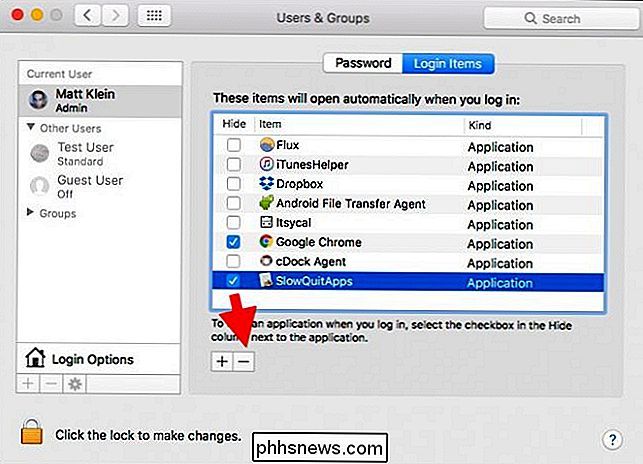
Nezapomeňte, že zakázání nebo odebrání přihlašovací položky znamená, že SlowQuitApps se nespustí automaticky, dokud znovu nepřidáte přihlašovací položku nebo znovu nainstalovat aplikaci.
Další věc je, že SlowQuitApps nefunguje při Command + Q z přepínače aplikací (Command + Tab).

Doufejme, že vývojář přidá tuto možnost do budoucí verze
Prozatím by však mělo výrazně snížit počet aplikací, které jste náhodně opustili, ale určitě nastavte prodlevu dostatečně dlouhou, abyste mohli reagovat.

Jak sdílet termostat Nest s ostatními uživateli
Pokud máte v domě více lidí a chtějí, aby měli všichni přístup k termostatu Nest z jejich telefonů, zde je jak sdílet přístup do zařízení s ostatními uživateli Možná nebudete chtít, aby vaše děti měly přístup k vašemu Nest Thermostatu, ale sdílení přístupu s ostatními uživateli může být výhodné, pokud jeden z vás chce nastavit termostat z telefonu, pak nechte jednotku zamknutou tak, aby se děti nemohly vypořádat s tím.

Přetížení karty: 10 tipů pro práci se spoustou záložek prohlížeče
Příliš mnoho záložek prohlížeče! Je to problém, který má někdo v určitém okamžiku. Pro všechny triky pro správu oken vestavěné do našich desktopů často používáme pouze jedno okno prohlížeče zabalené kartami. Většina těchto triků bude fungovat ve všech prohlížečích, ale ne každý trik to udělal každému prohlížeči.



